
发布时间:2023-05-09 14: 06: 40
品牌型号:联想GeekPro 2020
系统: Windows 10 64位专业版
软件版本: 会声会影2022
会声会影剪辑视频为什么画面会变小?影响视频画面尺寸的因素很多,可能是设置的问题,也可能是编辑过程中的问题。本文会详细讲解可能引起的因素并给出解决方法,同时也会介绍会声会影剪出来的视频不清晰的相关内容。
一、会声会影剪辑视频为什么画面会变小
会声会影剪辑视频画面变小,可能是编辑过程中的画面变小,也可能是导出后的视频画面变小。不同的情况引起的原因不尽相同,下面让我们来详细了解一下。
1.设置的屏幕宽高比与导入视频不一致
视频的屏幕宽高比包括4:3、16:9、1:1等规格,不同规格的视频画面尺寸不同。比如,如果是4:3的视频,导入到16:9的屏幕设置中,画面就会变小。
有些小伙伴可能会误以为4:3与16:9是相同的尺寸,其实不然,16:9比4:3的画面大。对于这种情况,可以在会声会影的预览窗口下方,进行屏幕尺寸的切换。

2.视频放置在叠加轨道
会声会影采用的是多轨道的编辑方式,如果要将两个视频、图片素材叠放在同一画面的话,可以利用叠加轨道来实现。
但需要注意的是,视频或图片添加到叠加轨道后,如图2所示,其画面会自动变小。
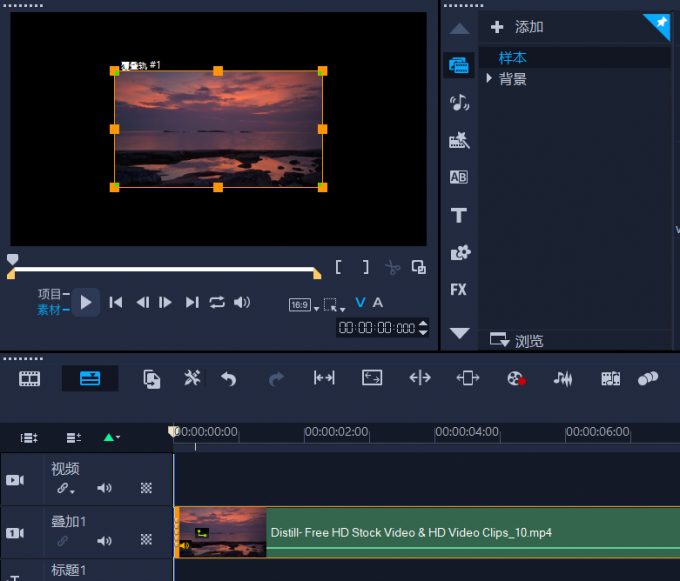
对于这种情况,可以在预览窗口中手动将画面调大,以符合原视频尺寸的要求。
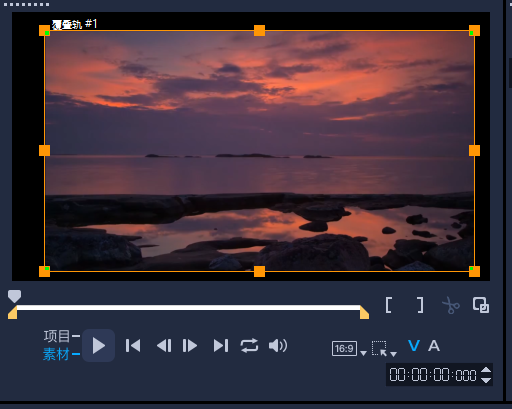
3.导出的时候分辨率设置小了
如果导入设置无误,叠加轨道也调整到位,仍然出现画面变小的问题,就可能是导出设置有误。
会声会影输出时,如果选择的是MPEG的格式,会存在很多的分辨率选项。在选择保存格式时,如果选择了一个低分辨率的设置,就会将画面设置小了。对于这类问题,可以重新进行导出设置,输出一个与原视频相适应的视频。
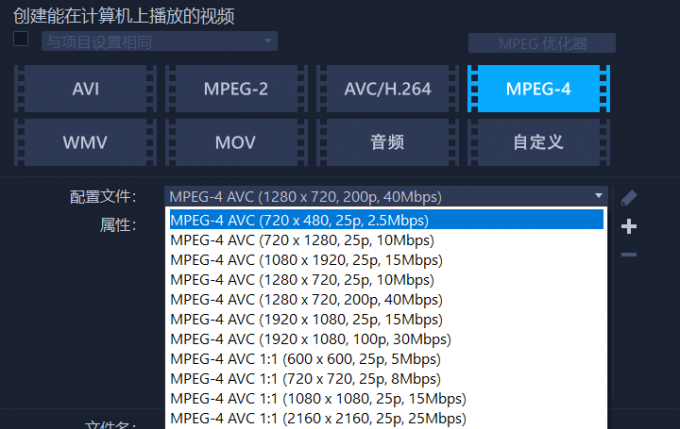
如果不清楚原视频的设置参数,如图5所示,可以在输出功能中勾选“与项目设置相同”的选项,会声会影会自动设置与原视频匹配的参数。
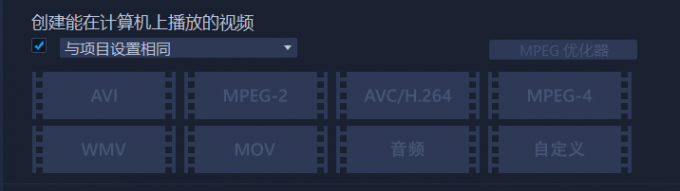
二、会声会影剪出来的视频不清晰
剪辑出来的视频不清晰会影响观感,让人觉得视频的质量不高,即使视频的素材组合、镜头组合都很好。那么,会声会影剪出来的视频不清晰与什么原因有关?接下来,我们一起来看下吧。
1.使用的视频素材不清晰
清晰的视频、图像素材是制作高清视频的基础,如果素材不清晰的话,会声会影是无法将其渲染清晰的。不仅是会声会影,其他视频编辑软件也难以做到。
会声会影提供的高分辨率输出功能,是针对高清素材的。如果素材本身不清晰,即使选择高分辨率的输出格式,画面也是模糊的。
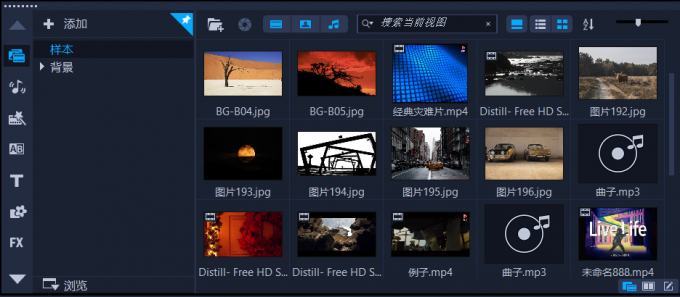
2.源文件设置未保持高清设置
如果素材已经是高清的话,要确保会声会影的项目源文件设置中,保持高清设置。如果源文件的分辨率设得比较低,那么素材也会变得不清晰。
那么,会声会影怎么进行项目源文件的设置?如图7所示,打开设置菜单,选择项目属性功能。
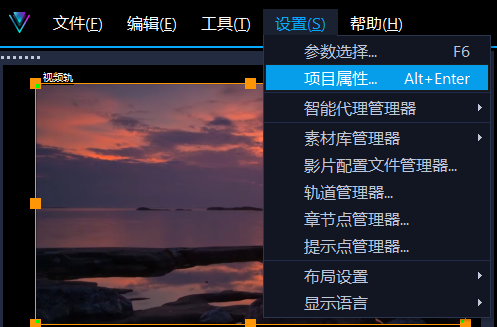
如图8所示,我们可在项目属性中查看到当前的设置。如果要更改设置的话,点击下方的“编辑”按钮。
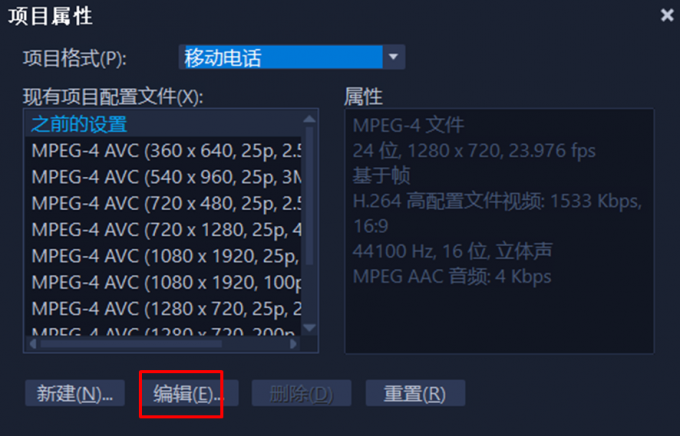
接着,如图9所示,在帧大小中可进行视频分辨率的更改。
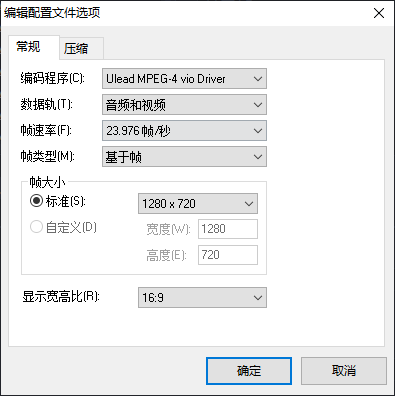
3.导出时设置未设置高清格式或高分辨率
导出视频时,如果选择了一些压缩率高的视频格式,并设置了较低的分辨率,也会导致剪出来的视频不清晰。
如图10所示,会声会影提供了AVI、MPEG、WMV、MOV等视频导出选项,其中AVI是最清晰的视频格式,但体积会较大。
因此,更多人会选择MPEG的视频格式,MPEG提供了多个帧率、分辨率的导出选项,我们要选择与原视频匹配的格式,才能确保视频的清晰度。
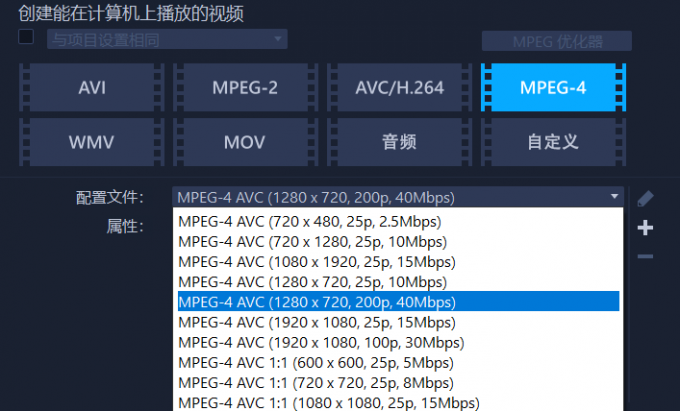
三、小结
以上就是关于会声会影剪辑视频为什么画面会变小,会声会影剪出来的视频不清晰的相关内容。会声会影的视频画面变小,可能是素材与项目屏幕设置不匹配、导出分辨率设置不对有关;而剪出来的视频不清晰,则可能与素材的清晰度、源文件的设置以及导出的视频格式有关。大家可以根据实际情况,调整素材的使用与软件项目的设置。
展开阅读全文
︾
分辨率不代表宽高比,作品的实际显示尺寸,通常由对应的项目参数决定。会声会影不仅可以灵活设置视频尺寸,还能自由裁剪画幅,为标题和字幕留下足够的安全区域。有关会声会影视频尺寸比例如何修改,会声会影画面裁剪与安全区域设置的问题,本文将进行详细介绍。
查看详情今天这篇内容将为大家介绍一下会声会影遮罩工具的使用技巧,我们在使用会声会影编辑视频时,有时候只想表现画面中的某一部分,这时候就需要用到会声会影软件中的遮罩工具。接下来我们就来为大家演示一下会声会影遮罩工具在哪里,会声会影遮罩工具怎么用的相关内容。
查看详情有小伙伴反馈说,在使用会声会影制作视频时,经常会遇到声音与画面不同步或画质模糊的问题,比如嘴巴动了,却没有声音;音乐结束了,画面却还在继续。为了解决这些问题,今天我们就来带大家了解一下会声会影声音画面导出不同步,会声会影输出的画质怎么提高的操作技巧。
查看详情使用过会声会影的用户应该都很清楚,在会声会影中剪辑完视频导出的时候,需要设置视频的格式以及分辨率等参数,对于很多新手来说,不知该如何选择,就会导致导出的视频不清晰。下面由我为大家介绍一下会声会影导出的视频不清晰,会声会影如何导出高清视频的相关内容。
查看详情